Hoe Valorant volledig te verwijderen in Windows


Hoewel het makkelijk is om Valorant te verwijderen van uw Windows PC, laat het vaak sporen van bestanden achter. Hier laten we zien hoe u Valorant volledig kunt verwijderen van uw Windows PC, inclusief het verwijderen van alle bestanden die het achterliet.
Sluit Valorant en de Riot-client
De eerste stap die je moet doen is Valorant en de Riot Client op je PC uitschakelen. Ze sluiten is niet genoeg. Je moet ervoor zorgen dat ze niet op de achtergrond draaien.
Open de System Tray en controleer of de RIOT Client of Valorant game draait. Zo ja, klik er dan met de rechtermuisknop op in de System Tray en selecteer Exit .
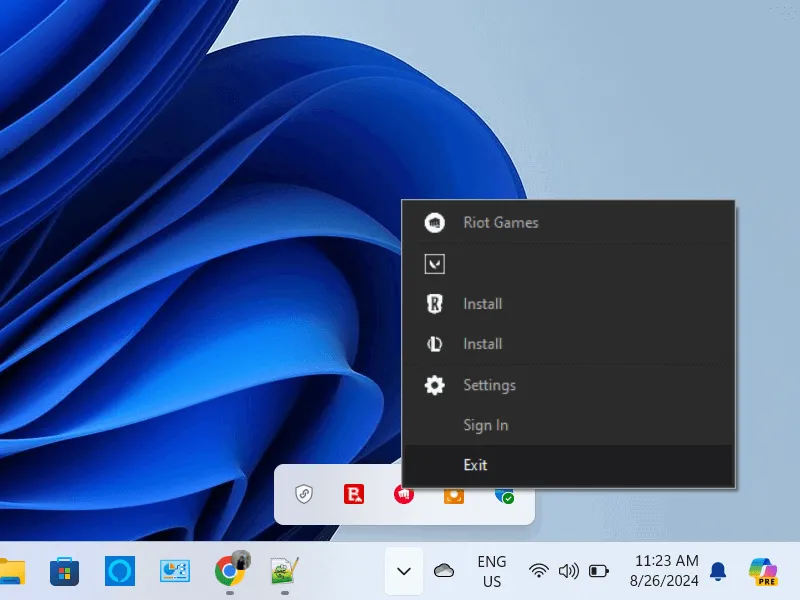
Open uw Taakbeheer en controleer of er nog instanties van Valorant, Vanguard of Riot Client actief zijn. Zo ja, klik er dan met de rechtermuisknop op en klik op Taak beëindigen .
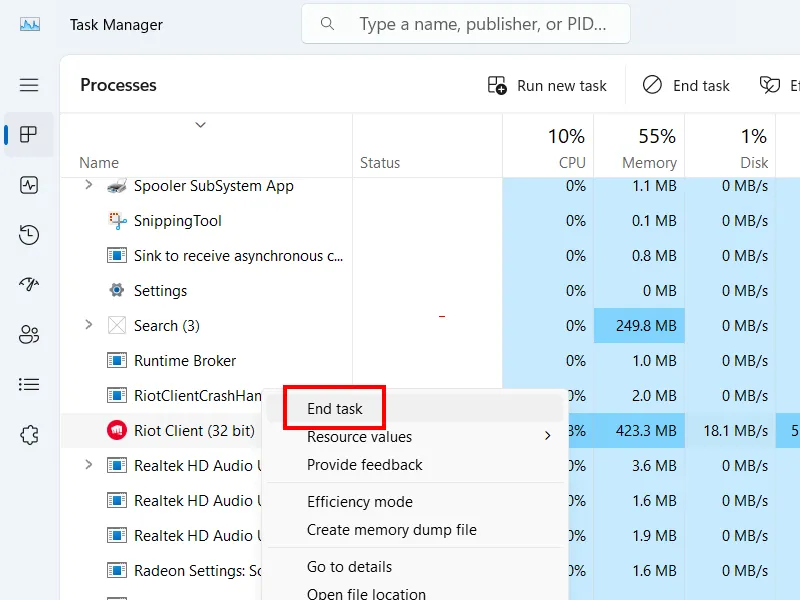
Verwijder het Valorant-spel
Nadat u Valorant, Riot Client en Vanguard volledig hebt afgesloten, is de tweede stap het verwijderen van Valorant.
Klik op de Start-knop en typ Instellingen. Selecteer nu Instellingen in de zoekresultaten. Dit opent de Windows 11 Instellingen-app.
Selecteer in de Windows 11-app Instellingen de optie Apps aan de linkerkant en selecteer vervolgens de optie Geïnstalleerde apps aan de rechterkant.
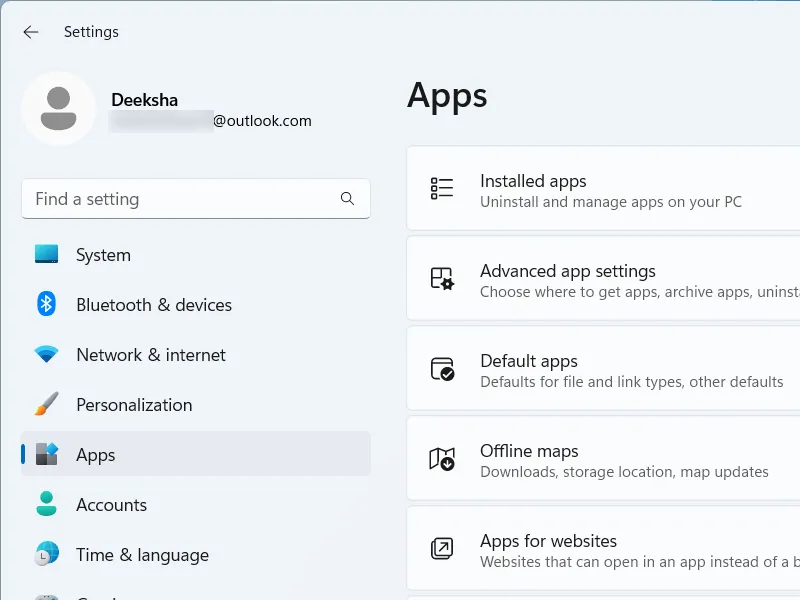
Zoek naar de Valorant-game door Valorant in het zoekveld te typen. De Valorant-game verschijnt in de zoekresultaten. Klik op de drie puntjes naast de Valorant-game en selecteer Uninstall . Volg de instructies op het scherm om de Valorant-game te verwijderen.
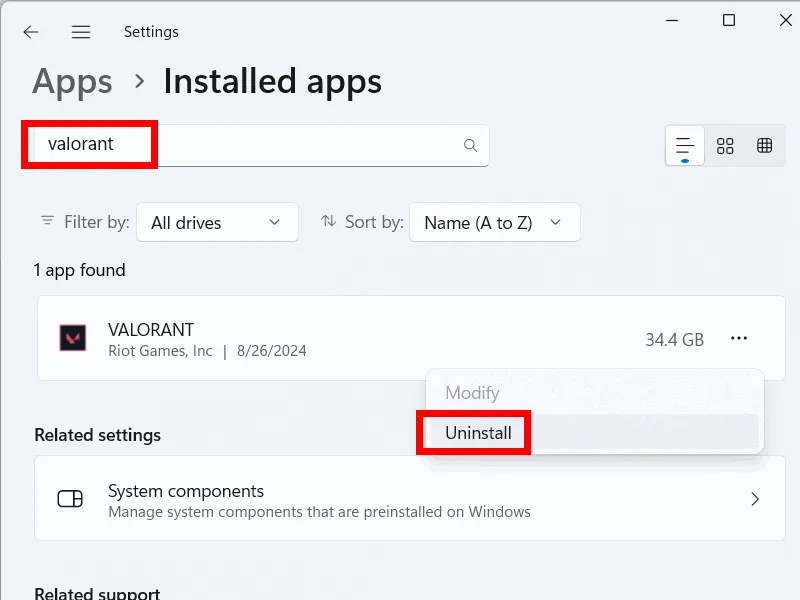
Verwijder de restbestanden
De volgende stap is om de restbestanden te verwijderen. Open de bestandsverkenner en ga naar de C -schijf om de map Riot Games te vinden . Open deze en klik op de map VALORANT . Klik op de knop Verwijderen. U kunt ook de map VALORANT selecteren en op de Deletetoets op uw toetsenbord drukken.
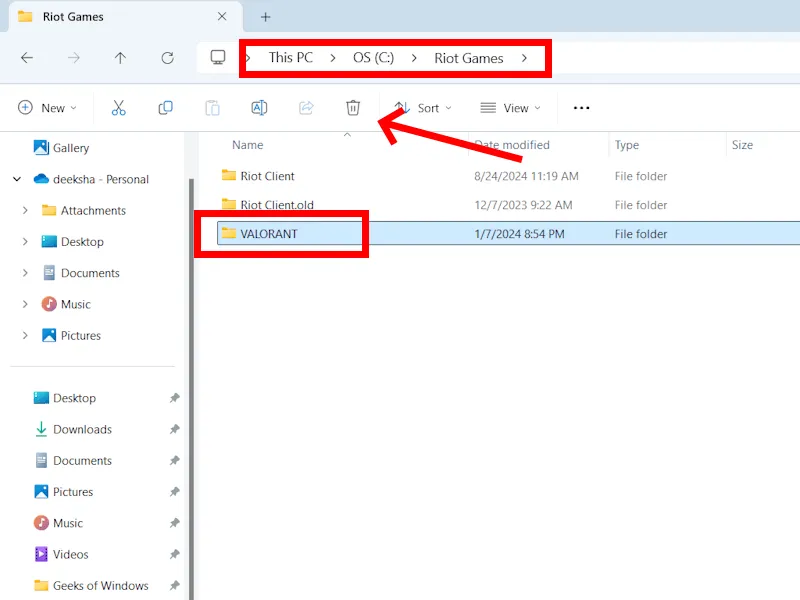
Verwijder de Valorant-registersleutels
De laatste stap is het verwijderen van de registersleutels die gekoppeld zijn aan de Valorant-game. Voor deze stap moet u het Windows-register aanpassen. Het Windows-register is een hiërarchische database van Windows-bestanden. Daarom raden we u aan een systeemherstelpunt te maken voordat u verdergaat.
Klik op de Start-knop en typ “Register-editor”. Selecteer de Register-editor in de zoekresultaten om de Register-editor te openen. Kopieer nu het volgende pad, plak het in de adresbalk in de Register-editor en druk op Enter.
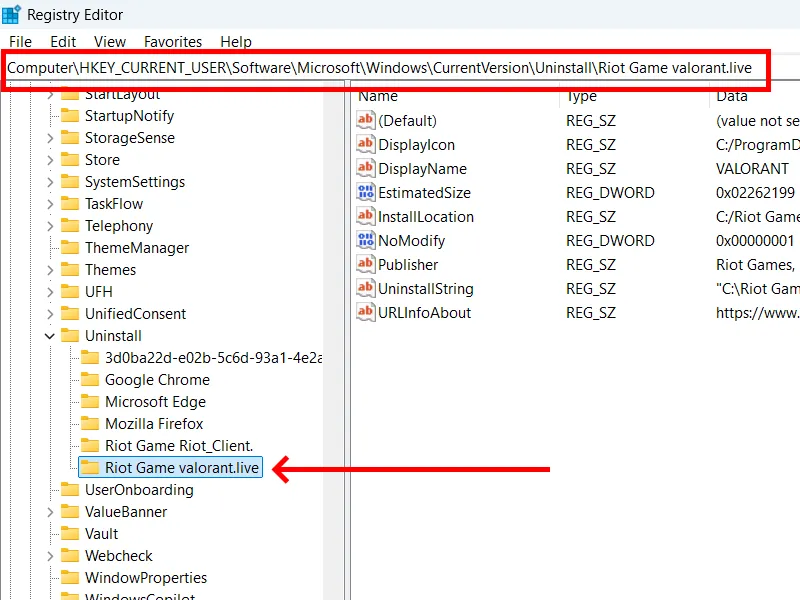
Klik met de rechtermuisknop op de Riot Game valorant.live- toets aan de linkerkant en selecteer Verwijderen . Selecteer Ja in het bevestigingsvak.
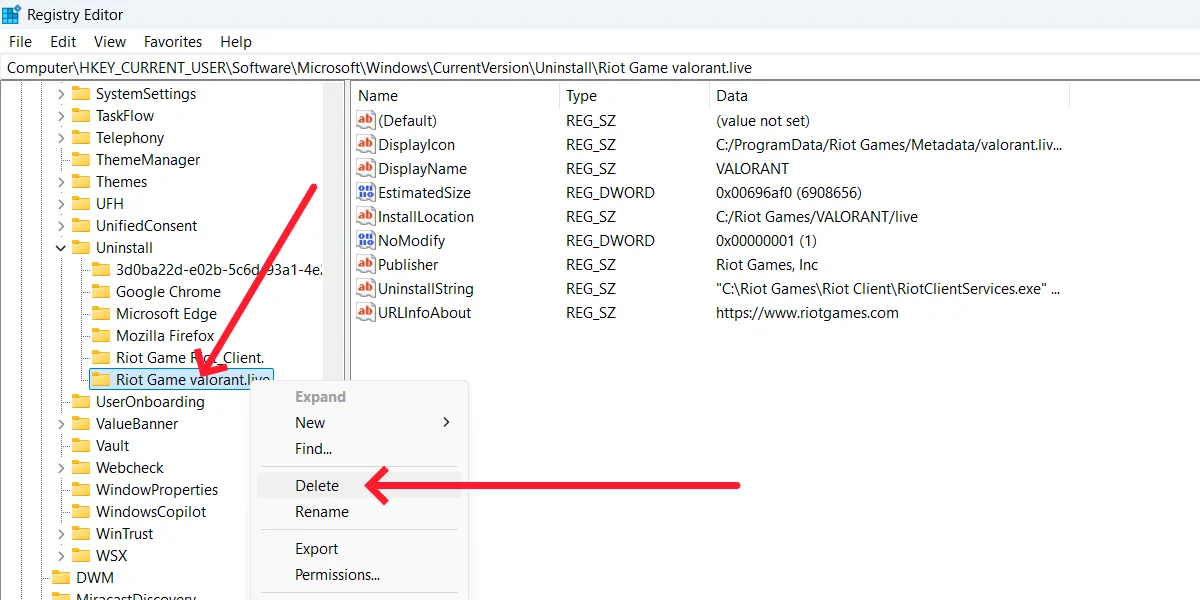
Valorant volledig verwijderen met Revo Uninstaller
Revo Uninstaller is een app van derden die u kunt gebruiken om programma’s volledig van uw systeem te verwijderen. Het scant uw systeem automatisch op de restbestanden van het programma dat u verwijdert en verwijdert ze allemaal. Deze software is beschikbaar als een draagbare app en een EXE-bestand voor Windows-computers. Als u het op uw systeem wilt installeren, kunt u het EXE-bestand downloaden. De draagbare versie van deze software is beschikbaar voor gebruikers die het niet op hun computer willen installeren.
Start Revo Uninstaller. Het scant automatisch uw computer op de geïnstalleerde programma’s. Zoek naar Valorant. Als Valorant niet wordt weergegeven in de lijst met geïnstalleerde programma’s, klikt u op de knop Vernieuwen .
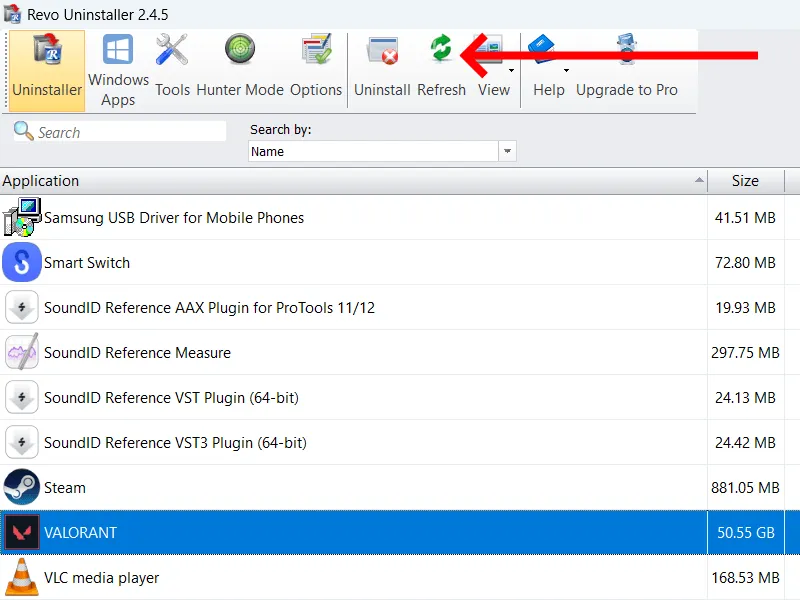
Zorg ervoor dat je de Valorant game, Vanguard en de RIOT Client volledig hebt afgesloten. Selecteer nu de Valorant game uit de lijst met programma’s en klik op de Uninstall knop.
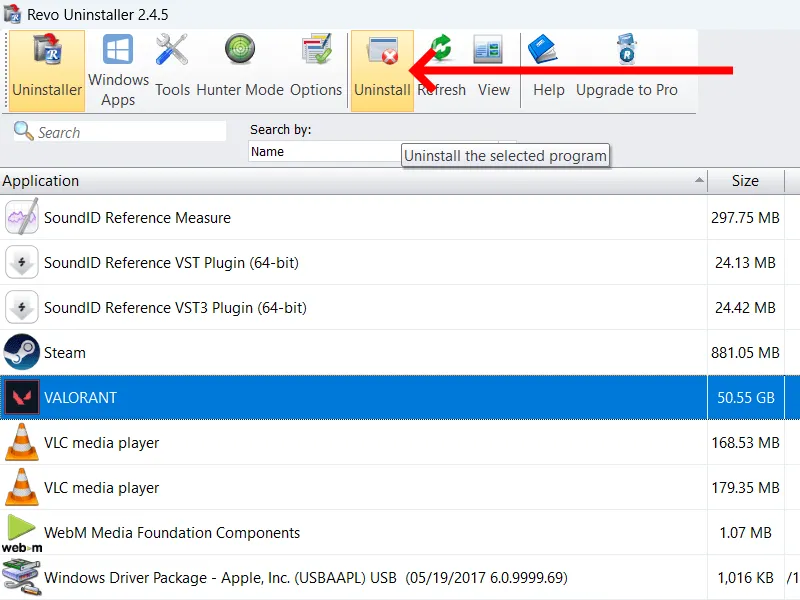
De Uninstall Wizard wordt geopend. Standaard maakt Revo Uninstaller een systeemherstelpunt voordat elk programma wordt verwijderd. U kunt dit selectievakje uitschakelen als u niet wilt dat Revo Uninstaller dit doet. Klik op Doorgaan om door te gaan.
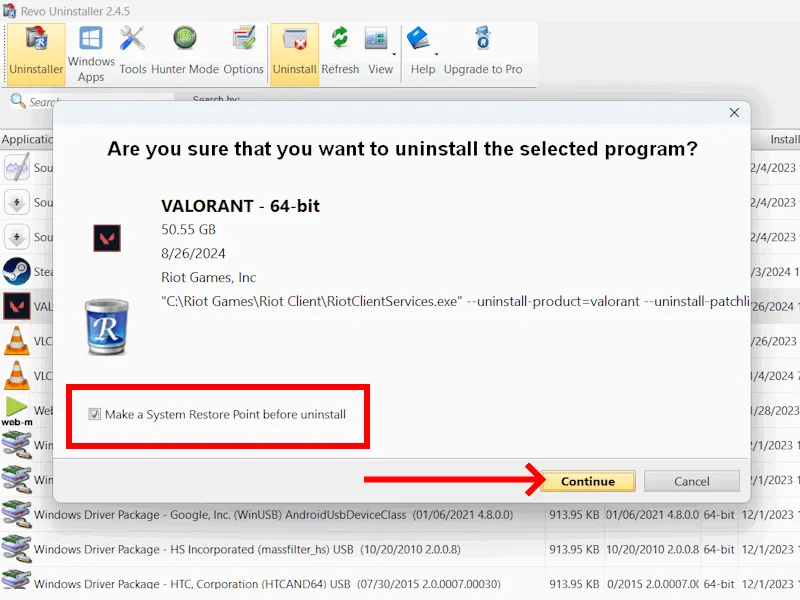
Na de de-installatie verschijnt het volgende venster waarin Revo Uninstaller u vraagt om uw systeem te scannen op restbestanden. Klik op Scannen .
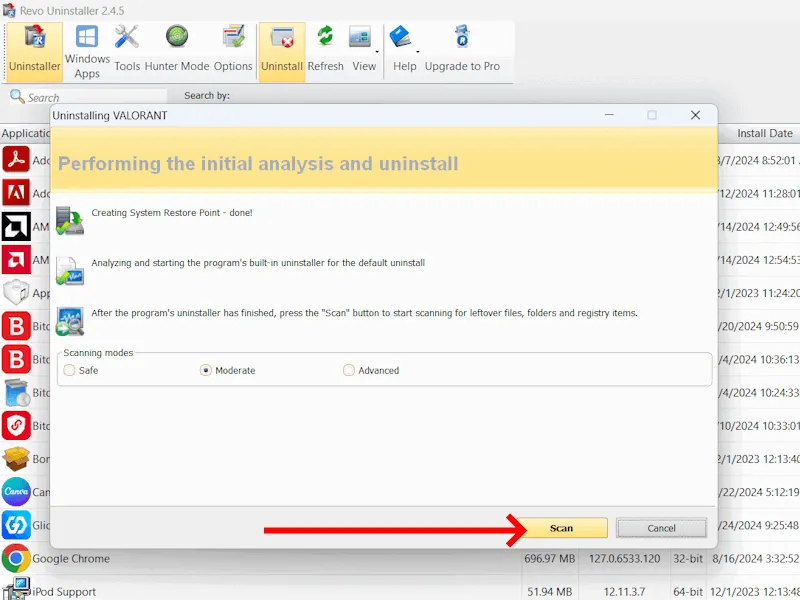
Selecteer de restbestanden door op de betreffende selectievakjes te klikken en klik op Verwijderen . Klik nu op Voltooien . Als de restbestanden DLL-bestanden weergeven, selecteer deze dan niet. Het verwijderen van de DLL-bestanden kan ertoe leiden dat andere programma’s niet goed meer werken, omdat ze door andere programma’s kunnen worden gebruikt.
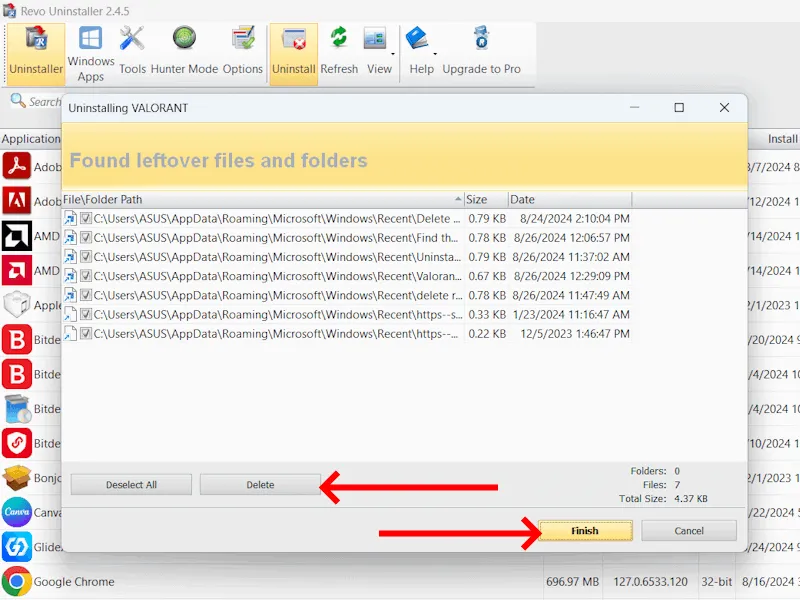
Nu u Valorant volledig van uw Windows-pc hebt verwijderd, kunt u deze methoden gebruiken om nog meer ruimte op uw harde schijf vrij te maken.
Afbeelding tegoed: Unsplash . Alle screenshots door Deeksha Gola.



Geef een reactie